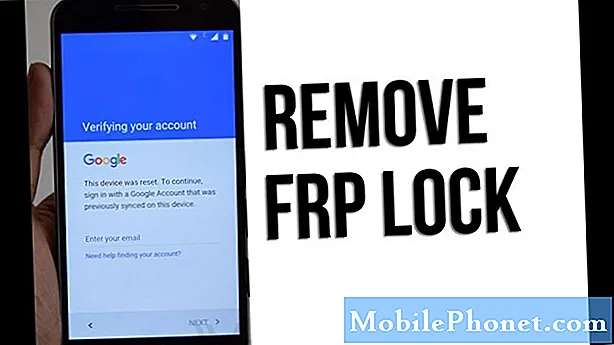
Kerana banyak bentuk ancaman dalam talian pada masa kini, syarikat teknologi utama hadir dengan perlindungan keselamatan bagi pelanggan dan pengguna mereka. Salah satu cara yang digunakan oleh Google dan rakan kongsinya untuk menambahkan keselamatan pada peranti Android ialah Factory Reset Protection atau FRP. Untuk berfungsi, FRP mesti diaktifkan pada peranti terlebih dahulu. Ini dilakukan dengan menambahkan akaun Google pada peranti. Kelayakan Google yang didaftarkan kemudian menjadi cara untuk membuka kunci FRP. Setelah diaktifkan, peranti sasaran kemudian akan meminta kelayakan ini setelah tetapan semula kilang. Ini menyukarkan pencuri untuk menggunakan peranti ini kerana mereka tidak dapat membukanya. Malangnya, ini juga boleh menjadi pedang bermata dua kerana perlindungan keselamatan yang sama dapat menyukarkan kehidupan bagi pengguna yang melupakan kelayakan Google mereka setelah tetapan semula kilang, atau bagi mereka yang membeli peranti pra-dimiliki dengan FRP diaktifkan pada mereka.
Artikel ini ditujukan untuk mereka yang mencari cara untuk memintas Perlindungan Reset Kilang. Sekiranya anda salah seorang daripada mereka, teruskan dan periksa kaedah yang berbeza untuk dicuba di bawah.
Kaedah 1: Cara memintas FRP Pengesahan Akaun Google menggunakan kelayakan Google
Ini adalah cara termudah untuk mengurus blok FRP pada mana-mana peranti Android dengan menggunakan kelayakan Google yang didaftarkan. Ini adalah bagaimana FRP seharusnya dibuka dan semestinya menjadi pilihan utama anda dalam situasi ini. Pada dasarnya, apa yang anda mahu lakukan adalah memasukkan nama pengguna dan kata laluan Google yang betul dan itu sahaja. Jangan lupa: FRP direka untuk mencegah pencuri daripada menggunakan peranti yang dicuri dan juga untuk mengesahkan semula aksesnya jika anda adalah pengguna yang sah. Sekiranya anda tidak dapat memberikan nama pengguna dan kata laluan yang betul, anda boleh mempertimbangkan untuk menetapkan semula kata laluan anda.
Penyelesaian ini hanya berfungsi jika peranti anda disambungkan ke internet pada masa ini. Ini bermaksud bahawa data mudah alih atau wifi mesti diaktifkan terlebih dahulu. Ini biasanya berlaku dalam kes di mana pengguna kilang menetapkan semula peranti tetapi tidak mematikan data wifi atau mudah alih sebelum melakukannya. Menetapkan semula kata laluan akaun Google anda juga mesti dilakukan dengan menggunakan telefon atau peranti lain seperti komputer. Inilah yang perlu anda lakukan dengan tepat:
Tetapkan semula kata laluan akaun Google anda
- Sekiranya anda terlupa kata laluan anda, pergi ke https://accounts.google.com/signin/recovery. Anda akan diminta untuk mengesahkan jika anda mempunyai akaun yang betul dengan memasukkan alamat e-mel atau nombor telefon yang dikaitkan dengan akaun tersebut.
- Pilih kata laluan yang belum anda gunakan dengan akaun ini.
Pulihkan nama pengguna
- Sekiranya anda lupa nama pengguna untuk akaun Google anda, pergi ke https://accounts.google.com/signin/usernamerecovery?hl=en. Sama seperti menetapkan semula kata laluan Google anda, anda perlu memasukkan e-mel pemulihan dari akaun terlupa anda. Ini boleh menjadi e-mel atau nombor telefon lain.
- Dalam e-mel pemulihan anda (e-mel yang lain Google akan menghantar arahan pemulihan), cari e-mel dari Google dan ikuti langkah-langkahnya.
Setelah anda melakukan salah satu daripada dua prosedur di atas, cuba buka kunci FRP sekali lagi menggunakan kata laluan baru.
Cara memeriksa akaun Google mana yang akan diset semula
Sekiranya anda mempunyai beberapa akaun Google dan tidak dapat mengetahui mana yang digunakan pada perangkat, pergi ke https://www.google.com/android/devicemanager menggunakan peranti lain. Kemudian, log masuk dengan nama pengguna dan kata laluan Google anda dan periksa senarai peranti yang berkaitan dengan akaun tersebut. lakukan proses yang sama untuk setiap akaun Google.
Kaedah 2: Cara memintas FRP Pengesahan Akaun Google dengan berkelip
Sekiranya anda adalah pembeli sah dari alat yang telah dibuat sebelumnya dan tidak ada cara untuk membuka kunci FRP menggunakan kaedah pertama, maka kaedah terbaik untuk anda ialah membiarkan seseorang mem-flash perisian. Ini bukan cadangan rasmi dari Samsung sehingga anda tidak akan dapat pertolongan daripada mereka dengan yang ini. Berkelip bermaksud memasang firmware versi telefon baru atau stok secara manual. Ini memerlukan satu set alat perisian khas dan beberapa pengetahuan Android untuk digunakan. Ini pada mulanya adalah cara pengeluar untuk menghapus peranti tetapi tidak lama kemudian ia menemui komuniti Android. Maklum, pengguna Android yang terang kemudian mula menggunakan prosedur ini untuk mengubahsuai firmware stok pada peranti dan juga untuk memaksa firmware bukan rasmi pada telefon pintar. Tidak ada cara universal untuk memancarkan peranti Android dan variasi dalam beberapa langkah bahkan ada untuk model telefon yang sama. Sangat berisiko walaupun untuk pengguna Android yang berpengalaman, jadi kami menyarankan agar anda membiarkan juruteknik atau seseorang yang berpengalaman melakukannya untuk anda. Mem-flash peranti anda boleh menyebabkannya dan dalam beberapa kes, malah mengakibatkan kerosakan kekal. Lakukan dengan risiko anda sendiri.
Kaedah 3: Abaikan FRP Pengesahan Akaun Google dengan meminta sokongan dari OEM
Sekiranya anda adalah pemilik peranti asal dan tidak ada yang berjaya setakat ini, kami sangat mengesyorkan agar anda mendapatkan bantuan daripada pembuat peranti tersebut. Sebagai contoh, jika anda mempunyai telefon Samsung, anda boleh mengunjungi Pusat Servis Samsung tempatan anda supaya mereka dapat memuat naik perisian atau membuka kunci peranti untuk anda. Ketika membuka kunci FRP, Samsung menghendaki anda juga menunjukkan resit atau bukti pembelian yang asli, jadi pastikan untuk memilikinya semasa mengunjunginya. Ingat, FRP adalah ciri keselamatan dan mereka ingin memastikan bahawa hanya pemilik peranti yang meminta bantuan mereka. Mereka juga mungkin meminta ID yang sah untuk memastikan bahawa anda adalah orang yang tersenarai dalam resit.
Kaedah 4: Ikuti helah yang tidak disahkan
Cara pihak ketiga dan cara yang tidak disahkan untuk membuka kunci FRP ada di seluruh web tetapi anda harus berhati-hati dengannya. Samsung dan pembuat telefon lain telah membuat langkah besar untuk memperbaiki celah untuk memperkuat FRP sehingga tidak ada jaminan bahawa kaedah ini masih berfungsi pada masa ini. Beberapa cara untuk membuka kunci FRP, malah ada di antara mereka yang menyatakan bahawa ia dapat dilakukan dari jarak jauh, tidak percuma. Sekiranya wang tidak menjadi masalah, maka teruskan dan gunakannya. Oleh kerana mereka tidak disokong secara rasmi oleh Google dan pembuat telefon, mungkin juga mereka boleh menjejaskan keselamatan peranti selepas itu. Kami sebenarnya tidak menggunakan salah satu cara tidak rasmi ini untuk membuka kunci FRP sehingga kami tidak dapat mengesyorkan salah satu daripadanya. Secara umum, kami tidak akan menyarankan anda untuk mencuba tetapi kerana telefon anda adalah awalnya, anda harus menilai sama ada mereka patut mengambil risiko atau tidak.


